A diferencia de la creencia popular que ha dado vueltas en Internet durante muchísimos años, utilizar el sistema operativo de Microsoft sin activarlo no afecta el desempeño ni tampoco le quita funciones esenciales al momento de utilizarlo.
Eso sí, hay opciones de personalización que no se habilitan cuando el sistema operativo no fue activado. Ante esta situación, son muchísimas las personas que deciden adquirir una licencia en Internet para poder disfrutar de esas herramientas que están bloqueadas.
Si instalaste Windows 11 en tu PC sin tener un código de activación, y ahora has podido hacerte con uno, no solo tendrás que activar tu copia de Windows 11, también deberás cambiarla para que la activación se realice de forma correcta.
Aquí te explicaremos en muy pocos pasos cómo cambiar el código de producto de Windows 11, procedimiento que no te llevará más de 5 minutos llevarlo a cabo.
Guía paso a paso para cambiar la clave de activación de Windows 11
Al tratarse de un procedimiento avanzado, se debe contar con permisos de administrador, o sea, tienes que ingresar como administrador en tu PC para poder cambiar la clave de activación.
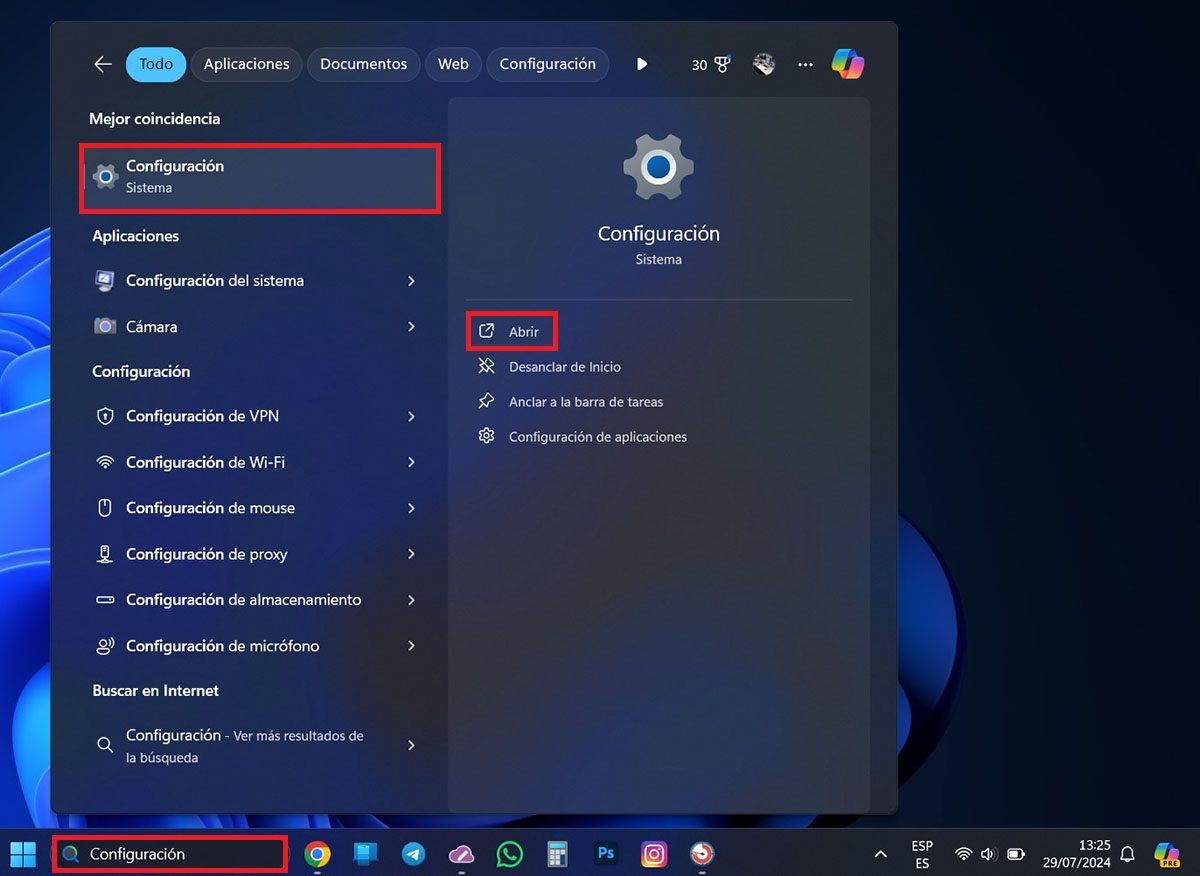
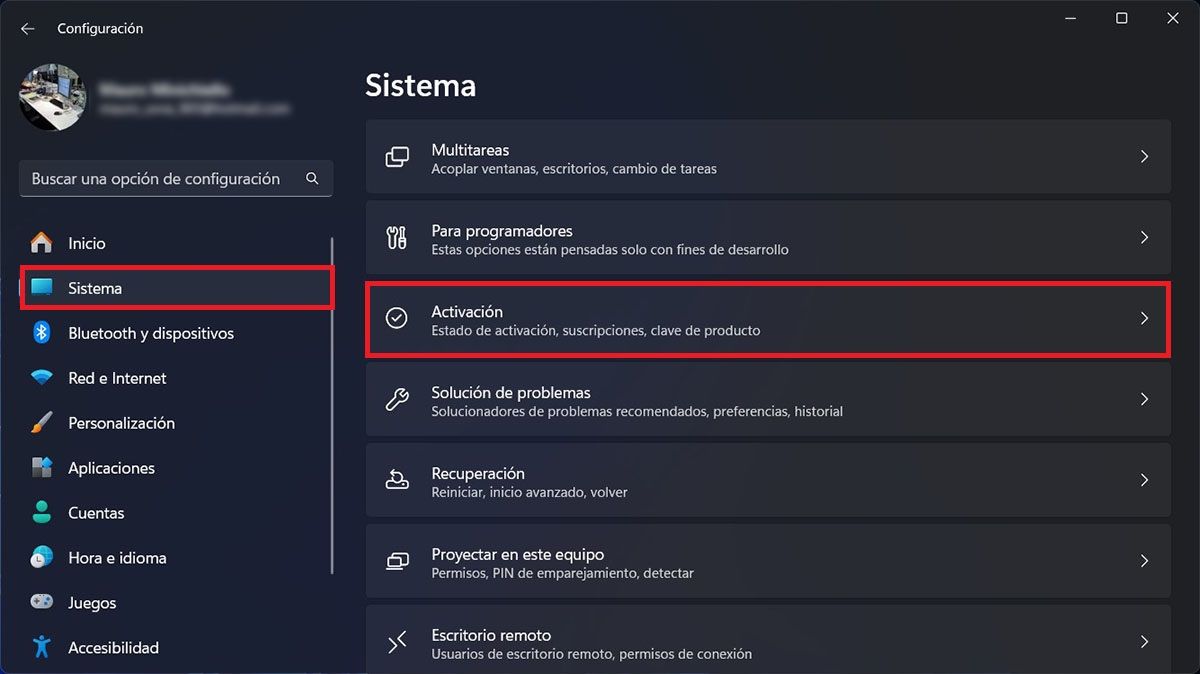
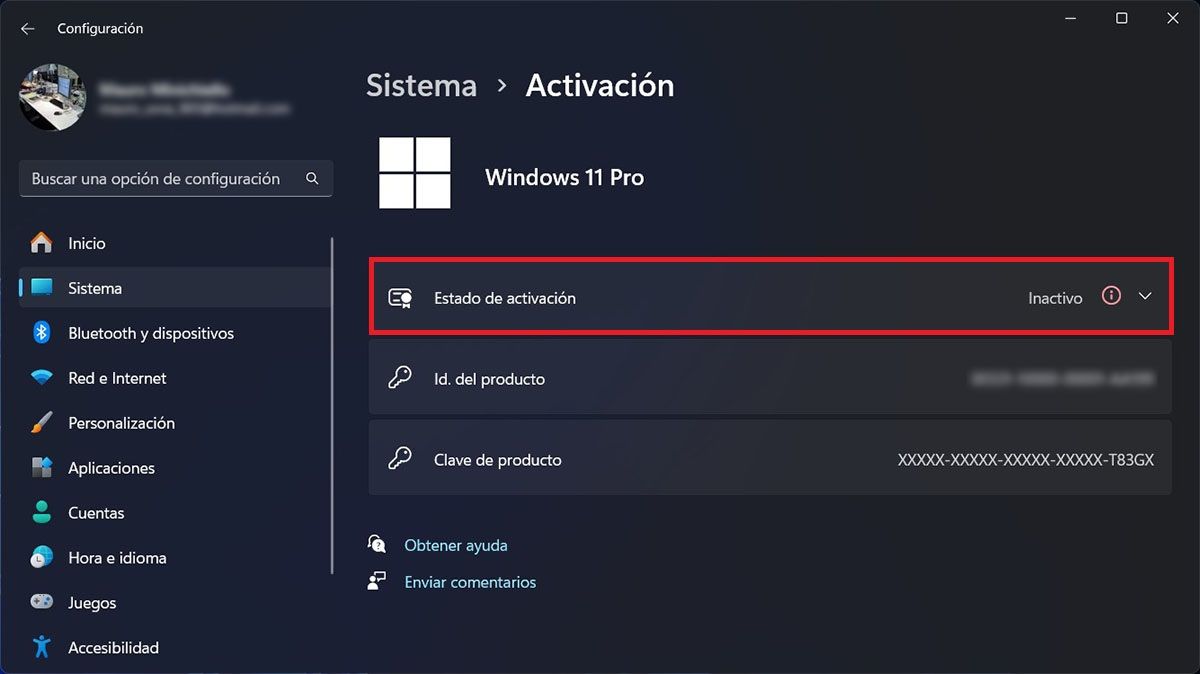
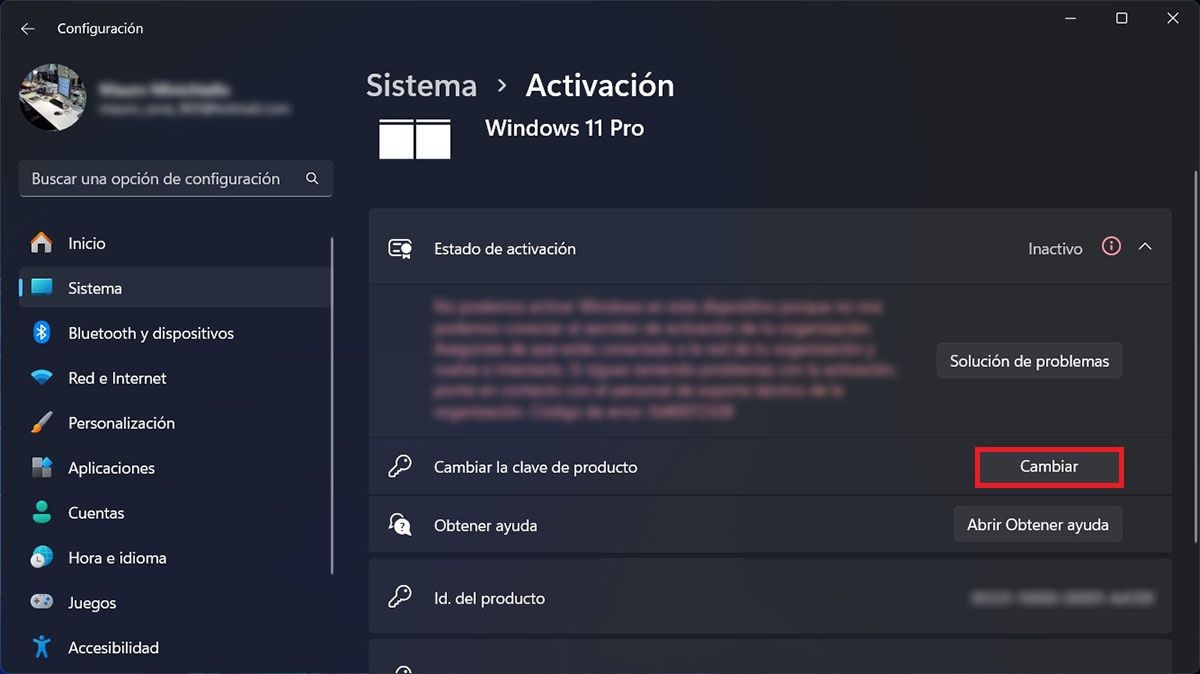
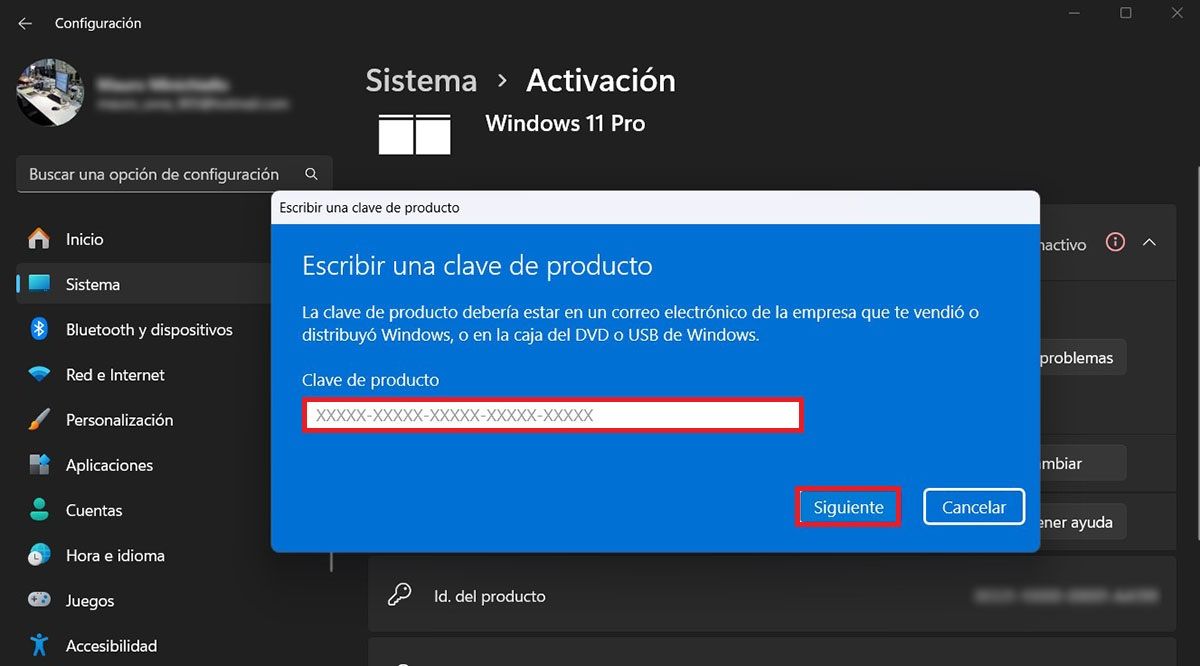
- Entra en la configuración de tu ordenador escribiendo la palabra “Configuración” (sin las comillas) en el buscador que aparece en la barra de tareas.
- Se desplegará un menú con varias opciones, clica sobre la opción que dice “Abrir”.
- Por consiguiente, tendrás que acceder a “Sistema” y luego clicar sobre “Activación”.
- Clica sobre “Estado de activación”.
- Luego tendrás que clicar sobre “Cambiar”, opción que aparece a la derecha de “Cambiar la clave de producto”.
- Escribe la clave que has adquirido, pincha en “Siguiente” y verifica que se haya cambiado la clave.
Recuerda reiniciar el ordenador una vez que hayas terminado de realizar el tutorial, pues de esta manera evitarás que aparezcan problemas al momento de cambiar la clave.
